iPhoneの電話帳のバックアップが必要なとき
iPhoneに限らず、携帯電話を使っていると、電話帳があるのとないのでは使い勝手がまったく変わってきます。そこで、電話帳をなくしてしまった場合、間違って削除してしまったりした場合に復元できなければ、また一から入力していかなければ行きません。そこで、電話帳のバックアップを取っておくことが出来れば、誤って削除してしまったときに役に立ちます。
このように電話帳は何気なく使っていますが、相手からかかってきたときに、電話帳登録していれば、相手の名前が表示されるので、表示を見ただけで、誰からかかってきたのかがわかります。そんな電話帳だからこそ、バックアップを取って追いたほうが、後で削除してしまったときに復元することが出来ます。そう考えると、万が一のときのためにバックアップを取っておくことは重要です。バックアップを取っておく方法としては幾つかあります。
iPhoneの電話 帳をバックアップする3つの方法とは
電話帳を削除してしまったときのために、事前にバックアップを取っておくことは重要です。その場合の方法としては3つあります。その3つのバックアップ方法を見ていきます。
iCloudを使った電話帳のバックアップ方法
iCloudを使ってから電話帳のバックアップを取ることが出来ます。まずは、iCloudはネット上にあるサービスで、iPhoneであれば簡単に利用することが出来ます。バックアップの取る方法としては簡単で、iPhoneだけあれば間単位設定で出来ます。iPhoneにある「設定」をタップして表示されるメニューの中の「連絡先」をタップしてオンにします。それから、バックアップをタップします。表示される「iCloudバックアップ」があるのでオンにします。これだけの設定で、電話帳をiCloudにバックアップデータを転送してくれます。
iTunesを使った電話帳のバックアップ方法
iTunesを使ってから電話帳のバックアップを取っていきます。iTunes葉パソコン上で設定していくので、iPhoneをパソコンへ接続します。接続するとパソコンとiPhone間で同期が取れます。同期を取ると次にiTunesの設定に入ります。ituneの画面上に「iphnoeデバイス」があるのでそれをクリックします。「概要」というのがあるので、そちらをクリックします。すると画面の右側に「今すぐバックアップ」という表示が出てくるので、クリックしてバックアップを開始します。これでiTunesへのデータのバックアップを取ることが出来ます。
「iSkysoft Toolbox for iOS」を使った電話帳のバックアップ方法
「iSkysoft Toolbox- iPhoneデータのバックアップ&保存」というソフトを使えば、パソコンへデータをバックアップすることが出来ます。
ステップ1.まずは「iSkysoft Toolbox- iPhoneデータのバックアップ&保存」を起動します。起動したら、iPhoneをパソコンへ接続します。
パソコンとiPhoneの同期が取れたら、メニューにある「データのバックアップ&復元」をクリックします。

ステップ2.iPhone内の現在のデータ一覧が表示されます。連絡先にチェックを入れると「バックアップ」をクリックします。
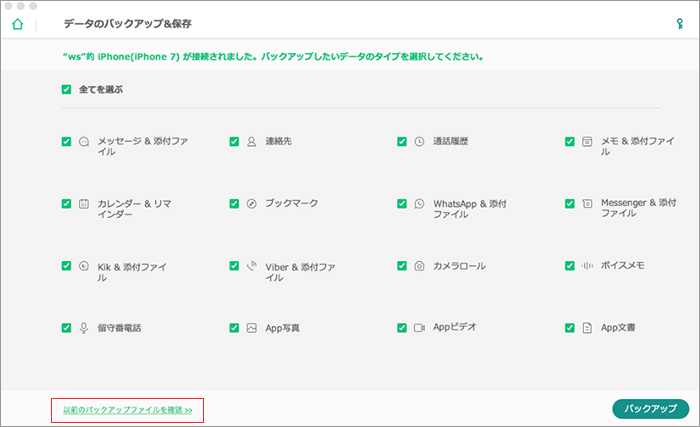
チェックを入れた後に、画面右下の「バックアップ」をくりっくするとデータのバックアップを開始します。バックアップ状態は、%で表示されるのでそれを見て完了するのを待ちます。
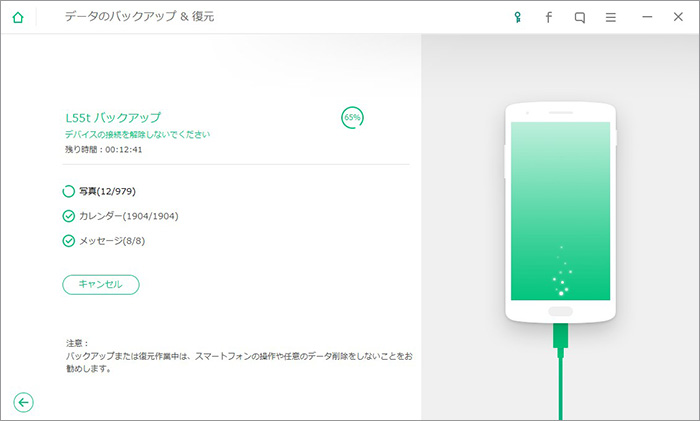
ステップ3.バックアップしたファイルからPCに保存するか、またはデバイスに復元します。
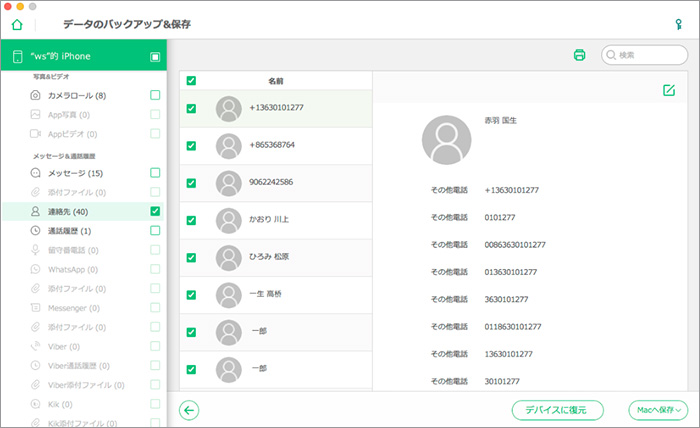










加藤清明
編集
0 Comment(s)